Win10更改盘符的方法
2023-06-07 08:27:44作者:极光下载站
Win10是很多小伙伴都在使用的一款电脑操作系统,在这款系统中,我们可以使用多种工具对电脑系统进行设置。在使用win10系统的过程中,有的小伙伴想要对电脑中磁盘的盘符进行更改,该操作十分的简单,我们只需要打开磁盘管理选项,在磁盘管理页面中找到自己想要更改盘符的磁盘,然后右键单击选择“更改驱动器号和路径”选项,接着在“更改驱动器号和路径”页面中就可以点击更改选项并选择新的驱动器号了。有的小伙伴可能不清楚具体的操作方法,接下来小编就来和大家分享一下Win10更改盘符的方法。

方法步骤
1、第一步,我们使用快捷键“win+X”打开选项列表,然后在列表中点击打开“磁盘管理”选项
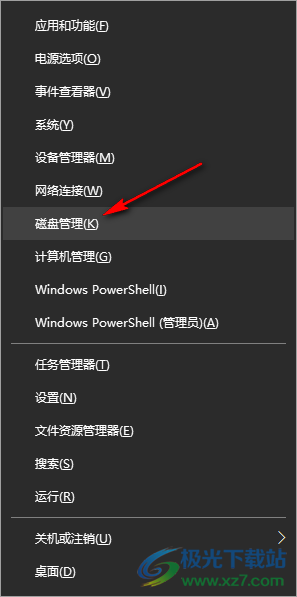
2、第二步,进入“磁盘管理”页面之后,我们在该页面中找到自己想要更改的磁盘,右键单击该磁盘,然后点击“更改驱动器号和路径”选项
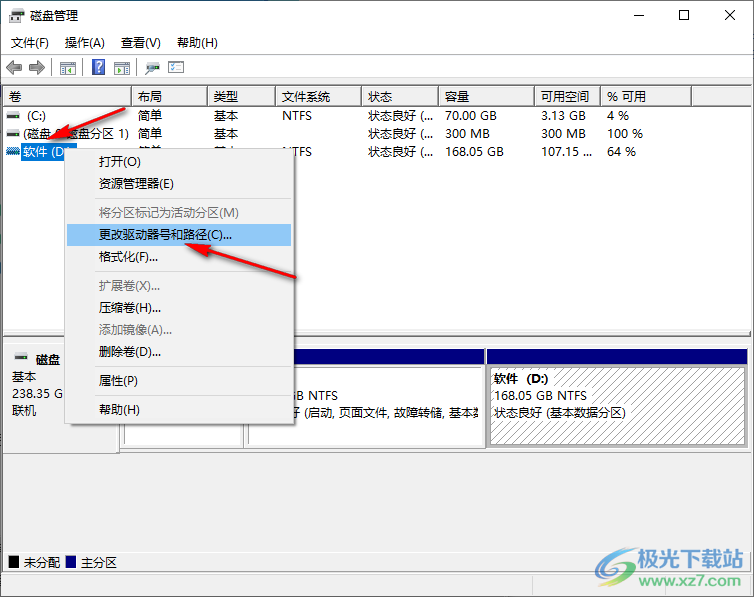
3、第三步,进入“更改驱动器号和路径”页面之后,我们在弹框中点击“更改”选项
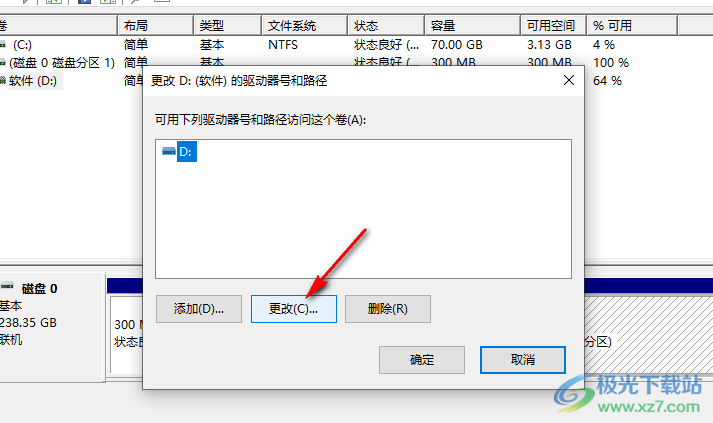
4、第四步,在更改的弹框中,我们点击打开“分配以下驱动器号”选项,然后在下拉列表中选择一个自己需要的驱动器号,接着点击“确定”选项

5、第五步,点击确定选项之后,页面中会出现一个弹框,我们点击弹框中的“是”选项即可
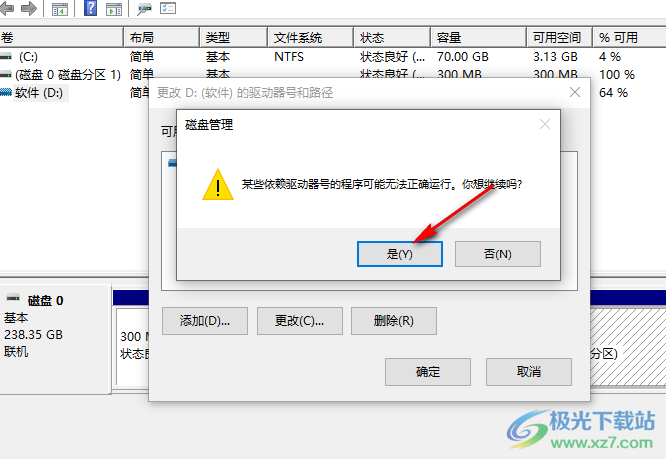
以上就是小编整理总结出的关于Win10更改盘符的方法,我们打开磁盘管理选项,然后在磁盘管理页面中右键单击一个磁盘并在菜单列表中点击“更改驱动器号和路径”选项,接着在该选项页面中点击更改并选择新的驱动器号即可,感兴趣的小伙伴快去试试吧。
